Преглед садржаја
Када курсор миша нестане на Мац-у, то може довести до много фрустрација и главобоље. Али постоји неколико могућих узрока и решења за ово питање. Па како можете да натерате курсор миша да се поново појави?
Зовем се Тајлер и ја сам Аппле стручњак за рачунаре. Током година, видео сам и решио хиљаде грешака и проблема на Мац рачунарима. Мој омиљени део овог посла је сазнање да могу да помогнем власницима Мац-а да извуку максимум из својих рачунара.
У овом посту ћу објаснити зашто би курсор миша могао да нестане на Мац-у. Затим ћемо прегледати неколико начина на које можете да то поправите и да се курсор миша поново појави.
Хајдемо до тога!
Кључне речи
- Када ваш курсор миша нестаје, то може бити незгодно и досадно искуство, али постоје исправке.
- Можете покушати тресање или померање миша да би се показивач приказао горе. Ово ће привремено повећати курсор, омогућавајући вам да га лакше видите ако имате велики монитор.
- Можете и да промените подешавања курсора да бисте га лакше пронашли у будућности.
- Покретање скрипти за одржавање преко Терминала или помоћу апликације треће стране као што је ЦлеанМиМац Кс може да реши све потенцијалне проблеме са софтвером.
- Можете да ресетујете свој СМЦ или НВРАМ да реши овај проблем ако све друго не успе.
Зашто курсор миша нестаје на Мац-у
Када курсор нестане, може изгледати као да је ваш Мац искљученконтролу. Иако може изгледати случајно, може бити веома фрустрирајуће када се то догоди. Срећом, можете испробати неколико брзих поправки да бисте вратили ствари у нормалу.
Први траг за проналажење вашег миша је да га протресете. Протресите мишем или померајте прст напред-назад по трацкпад-у, а курсор ће се на тренутак повећати, што олакшава уочавање. Ако ваш Мац има већи екран, може бити лакше пронаћи курсор.
Још један брз савет за проналажење курсора миша је десни клик . Ако кликнете десним тастером миша било где на радној површини, добићете мени са опцијама где год да се ваш курсор тренутно налази. Ово је брз и лак начин да уочите курсор миша.
Последњи једноставан метод за проналажење курсора је да кликнете на Доцк .
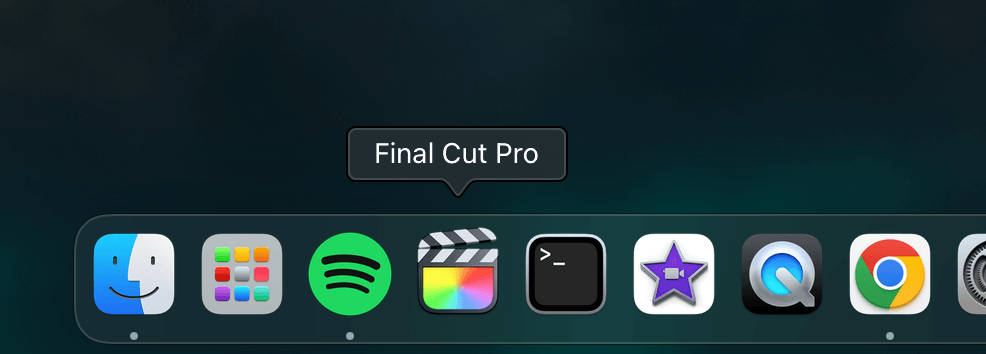
Можете брзо да пронађете курсор на дну екрана померањем курсора дуж прикључне станице.
Исправка #1: Промените подешавања курсора миша на Мац-у
Ако често имате проблема да пронађете курсор миша, мацОС има неколико згодних опција које ће вам помоћи. Промена подешавања курсора миша ће олакшати праћење курсора на екрану. Можете повећати или смањити курсор и омогућити различита подешавања.
Да бисте почели да мењате подешавања миша, пронађите апликацију Систем Преференцес са Доцк или ЛаунцхПад .

Одавде изаберите Трацкпад да бисте приступили показивачубрзина. Овде можете да промените своју брзину праћења помоћу клизача на дну.

Можете и да промените величину курсора да бисте га лакше пронашли у будућности. То можете учинити тако што ћете приступити Систем Преференцес . Одавде пронађите опцију означену са Приступачност .
У опцијама Приступачност са леве стране изаберите Приступачност . Биће вам приказан прозор који вам омогућава да промените величину курсора. Само превуците клизач удесно или улево да поставите курсор на жељену величину.

Поред тога, требало би да се уверите да је „ Протресите показивач миша да бисте лоцирали ” омогућен на ваш Мац.
Исправка #2: Покрените скрипте за одржавање
Ако се курсор миша не појави, један потенцијални лек је да покренете скрипте за одржавање преко Терминала . Уклањање системских евиденција, скрипти и привремених датотека може решити многе потенцијалне проблеме. Да бисте то урадили, пронађите икону Терминал са Доцк или Лаунцхпад .
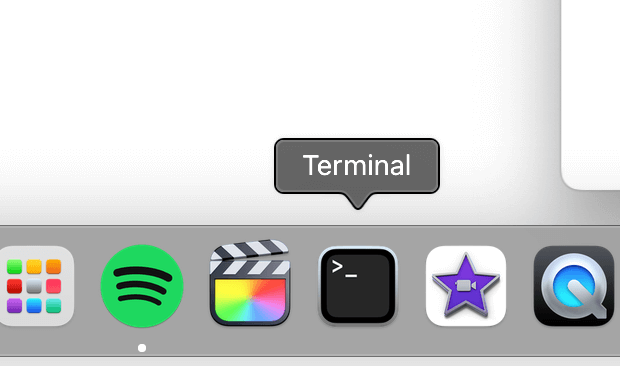
Са Терминал отворите, унесите следећу команду и притисните ентер :
Судо периодично дневно недељно месечно
Ваш Мац ће можда од вас затражити за лозинку. Само унесите своје акредитиве и притисните ентер; скрипта ће се покренути за неколико тренутака. Ако не волите да користите Терминал , можете да испробате апликације независних произвођача као што је ЦлеанМиМац Кс које све раде уместо вас.

Покретање скрипти за одржавањеса ЦлеанМиМац Кс је релативно лако. Само преузмите и покрените програм и изаберите Одржавање из опција са леве стране. Притисните Покрени скрипте одржавања из опција и кликните на дугме Покрени . Програм ће се одатле побринути за то.
Исправка #3: Ресетујте СМЦ и НВРАМ вашег Мац-а
Ако једноставне поправке не функционишу, можда ћете морати да ресетујете СМЦ свог Мац-а или Контролор управљања системом. Ово је чип на вашој матичној плочи који контролише основне функције као што су унос тастатуре и додирне табле. Ако курсор миша нестане, то би могао бити узрок.
Да бисте ресетовали свој СМЦ , морате одредити који тип Мац рачунара имате. Ако користите Мац базиран на силикону, све што треба да урадите је да поново покренете рачунар.
За Интел Мац рачунаре, све што треба да урадите је једноставна комбинација тастера. Прво искључите свој Мац. Затим држите тастере Цонтрол , Оптион и Схифт док укључујете свој Мац. Држите ове тастере док не чујете звоно при покретању.
Отпустите тастере и пустите да се Мац покрене. Ако ово не реши проблем, можете покушати да ресетујете НВРАМ . НВРАМ је непроменљива меморија са случајним приступом и односи се на малу количину меморије коју ваш систем користи за складиштење одређених датотека и подешавања за брзи приступ.
Да бисте ресетовали НВРАМ свог Мац рачунара, прво потпуно искључите рачунар. Затим држите Цомманд , Оптион , П и Р тастери док укључујете свој Мац. Држите ове тастере док не чујете звоно при покретању, а затим их отпустите.
Завршне мисли
Може бити фрустрирајуће искуство када курсор миша нестане на вашем Мац-у. Курсор миша може да не функционише из различитих разлога, од програмских грешака до хардверских проблема. Срећом, можете испробати неколико брзих поправки да бисте се извукли из застоја.
У многим случајевима, курсор миша се само крије, а можете га лоцирати протресањем миша, десним кликом или кликом на пристаништу. Ово ће вам одмах показати где се курсор крије. Такође можете променити подешавања као што су величина курсора и брзина праћења. Можете да ресетујете СМЦ или НВРАМ свог Мац рачунара ако све друго не успе.

